ArcGIS Pro 3.5 cible l’amélioration des performances, de la productivité, de la facilité d’utilisation et de la qualité des fonctionnalités existantes dans l’application : dans les domaines de la cartographie, de la gestion des bases de données, du géotraitement, de la mise à jour, du partage, des mises en page, de la gestion des parcelles et d’autres domaines. Certaines de ces améliorations sont décrites dans la section Présentation rapide. D’autres apparaissent dans les sections ci-après. Bien que l’amélioration de la facilité d’utilisation des fonctions existantes était l’une des priorités pour les équipes de développement, de nouvelles fonctions clés ont été ajoutées, comme la possibilité de créer et de mettre à jour des projets sur un portail ArcGIS Enterprise.
Présentation de la vidéo
Cette vidéo a été réalisée par les équipes de développement de ArcGIS Pro et les équipes de support du produit pour présenter les nouvelles fonctionnalités de cette édition.
Présentation rapide
Projets de portail
Un projet de portail est un projet ArcGIS Pro créé, stocké et géré sur un portail ArcGIS Enterprise. Pour créer un projet de portail, vous devez détenir l’application ArcGIS Pro 3.5 et un portail ArcGIS Enterprise 11.4 ou de version ultérieure. Les projets de portail ne sont pas pris en charge dans ArcGIS Online.
Un projet de portail peut être utilisé par un utilisateur sur un ou plusieurs ordinateurs, ou par plusieurs utilisateurs travaillant ensemble. Lorsque vous ouvrez le projet depuis le portail, il est téléchargé sur votre ordinateur en tant que copie locale. Lorsque vous enregistrez les modifications dans la copie locale, elles sont chargées sur le portail. Les autres utilisateurs reçoivent vos modifications et vous recevez les leurs. Les conflits, par exemple si deux utilisateurs modifient une même carte, sont gérés par un traitement de résolution des conflits.

Prise en charge de Parquet
Il existe deux manières d’utiliser les fichiers Apache Parquet. Vous pouvez ajouter un fichier Parquet qui contient un champ spatial au format GeoParquet à une carte ou à une scène pour afficher, interroger et analyser les entités. Un cache local est créé lorsque vous ajoutez les données à une carte ou à une scène pour la première fois. Vous pouvez aussi utiliser la fonction ArcPy CreateParquetCache pour créer le cache préalablement.
De plus, vous pouvez utiliser des connexions d’entités multi-fichier pour visualiser et analyser plusieurs fichiers Parquet contenant des champs spatiaux GeoParquet.
Symboliser les sommets et les nœuds
Vous pouvez personnaliser l’apparence des éléments de mise à jour pour améliorer l’expérience de mise à jour. Le bouton Vertices and Nodes (Sommets et nœuds)  dans la barre d’état d’une carte active affiche les sommets, les nœuds, les arcs pendants, les pseudo-nœuds et d’autres éléments. Lorsque vous survolez le bouton, la boîte de dialogue Vertices and Nodes (Sommets et nœuds), dans laquelle vous pouvez définir la taille et la transparence des éléments de mise à jour, s’ouvre. Cliquez sur Vertices and Nodes Settings (Paramètres des sommets et des nœuds) pour ouvrir la boîte de dialogue Editor Settings (Paramètres de l’éditeur), dans laquelle vous pouvez personnaliser les symboles pour chaque élément.
dans la barre d’état d’une carte active affiche les sommets, les nœuds, les arcs pendants, les pseudo-nœuds et d’autres éléments. Lorsque vous survolez le bouton, la boîte de dialogue Vertices and Nodes (Sommets et nœuds), dans laquelle vous pouvez définir la taille et la transparence des éléments de mise à jour, s’ouvre. Cliquez sur Vertices and Nodes Settings (Paramètres des sommets et des nœuds) pour ouvrir la boîte de dialogue Editor Settings (Paramètres de l’éditeur), dans laquelle vous pouvez personnaliser les symboles pour chaque élément.

Lecteur COGO
L’outil COGO Reader (Lecteur COGO)  extrait automatiquement les cotes COGO des images d’acte notarié numérisées. La technologie de reconnaissance optique des caractères (OCR) est utilisée pour extraire du texte et le convertir en valeurs numériques. Elle améliore le traitement manuel de construction des parcelles à partir d’actes notariés de l’atelier parcellaire, où les trajectoires des actes notariés sont saisies en tant que cotes COGO dans l’outil Traverse (Cheminement).
extrait automatiquement les cotes COGO des images d’acte notarié numérisées. La technologie de reconnaissance optique des caractères (OCR) est utilisée pour extraire du texte et le convertir en valeurs numériques. Elle améliore le traitement manuel de construction des parcelles à partir d’actes notariés de l’atelier parcellaire, où les trajectoires des actes notariés sont saisies en tant que cotes COGO dans l’outil Traverse (Cheminement).

Migrer les données vers un réseau de distribution
L’assistant de migration de Utility Network permet de migrer des données existantes vers un réseau de distribution. L’assistant utilise le nouvel outil de géotraitement Migrer vers un réseau de distribution et permet aux utilisateurs d’un réseau géométrique existant d’accéder aux fonctionnalités de gestion de réseau du réseau de distribution. L’outil vous permet de créer des réseaux de domaine, d’effectuer un appariement de structure tout en conservant les champs de chaque classe source, d’attribuer des domaines pour la création de types de ressource et de spécifier quels types de ressource peuvent servir de contrôleurs de sous-réseaux pour définir la source ou la cuvette.
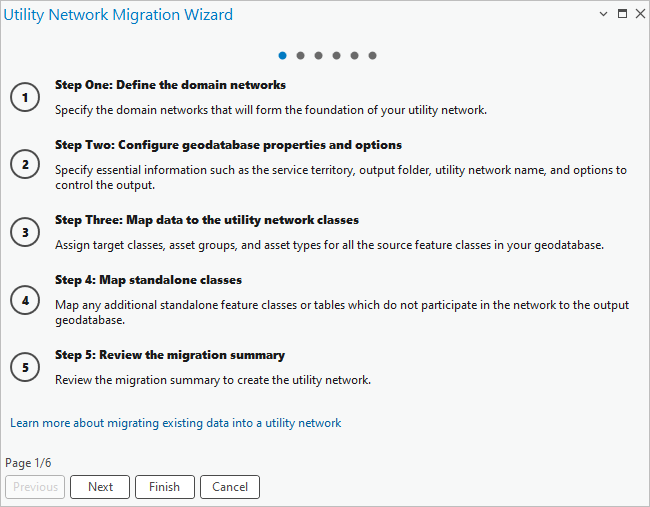
Éditeur de métadonnées ArcGIS
L’éditeur de métadonnées utilisé dans ArcGIS Online est désormais disponible dans ArcGIS Pro. Cet éditeur, l’éditeur de métadonnées ArcGIS, coexiste avec l’éditeur de métadonnées classique ArcGIS Pro par défaut. Dans la boîte de dialogue Options, vous pouvez choisir l’un ou l’autre, et passer de l’un à l’autre. La plupart des styles de métadonnées acceptent l’éditeur. Toutefois, le style Item Description (Description de l’élément) requiert l’éditeur de métadonnées classique ArcGIS Pro.
Les administrateurs d’organisation peuvent verrouiller l’éditeur de métadonnées et le style de métadonnées pour les utilisateurs avec un fichier Pro.settingsConfig.
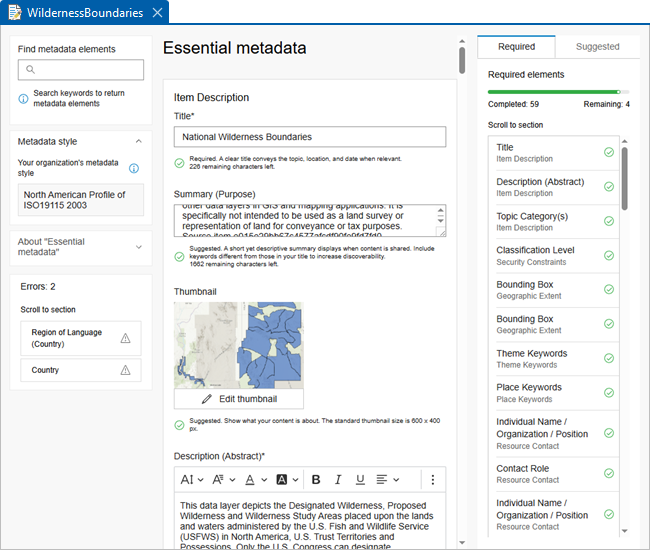
Estimer le temps avant l’événement
L’outil de géotraitement Estimer le temps avant l’événement prévoit le délai avant qu’un événement ne survienne, en fonction des temps qui se sont écoulés précédemment avant cet événement. Par exemple, vous pouvez utiliser l’outil pour prévoir quand un pipeline va fuir, quand un pont devra être réparé, quand un client changera de fournisseur ou quand un emprunteur ne remboursera plus son crédit. Des variables explicatives peuvent être utilisées pour améliorer les prévisions et l’outil peut identifier les variables qui augmentent ou réduisent le temps avant l’événement.
Ensembles de fenêtres
Vous pouvez créer des ensembles de fenêtres personnalisés pour ouvrir une série spécifique de fenêtres d’application. Les ensembles de fenêtres sont accessibles depuis l’onglet View (Vue) sur le ruban, Quick Access Toolbar (Barre d’outils Accès rapide) ou les raccourcis clavier.
Nettoyer l’historique des données en branche
L’historique des données en branche est un enregistrement complet de toutes les modifications apportées à la table métier pour la version par défaut depuis qu’un jeu de données a été inscrit en tant que jeu de données en branche versionnées. Au fil du temps, la quantité de données qui se trouve dans la table métier augmente en raison du modèle de versionnement de branche, qui effectue un suivi de toutes les modifications en insérant de nouveaux enregistrements pour chaque mise à jour. Vous pouvez optimiser le stockage des jeux de données en branche versionnées à l’aide de l’outil de géotraitement Nettoyer l’historique des données en branche pour supprimer les enregistrements historiques qui ne sont plus nécessaires.
![Outil Nettoyer l’historique des données en branche avec le paramètre Prune Before Date (Nettoyer les éléments antérieurs à [date/heure]) défini. Outil Nettoyer l’historique des données en branche avec le paramètre Prune Before Date (Nettoyer les éléments antérieurs à [date/heure]) défini.](GUID-EDB9FFF2-C293-4128-8136-3B2D4BC59C2B-web.png)
Bouton Memory Workspace (Espace de travail en mémoire) dans les outils de géotraitement
Le bouton Memory Workspace (Espace de travail en mémoire)  dans les outils de géotraitement définit le chemin d’un paramètre en sortie vers l’espace de travail en mémoire temporaire. L’écriture des données dans la mémoire est souvent plus rapide que leur écriture dans un dossier ou une base de données. L’espace de travail en mémoire est effacé à la fermeture de ArcGIS Pro.
dans les outils de géotraitement définit le chemin d’un paramètre en sortie vers l’espace de travail en mémoire temporaire. L’écriture des données dans la mémoire est souvent plus rapide que leur écriture dans un dossier ou une base de données. L’espace de travail en mémoire est effacé à la fermeture de ArcGIS Pro. 
Clauses spatiales dans les ensembles de définition
Les ensembles de définition peuvent inclure une clause spatiale. À la différence des clauses qui filtrent les entités à l’aide de valeurs attributaires ou de champs de table, les clauses spatiales utilisent la géométrie d’une couche ou une étendue spatiale spécifiée. Une seule clause spatiale peut être ajoutée à un ensemble de définition.

Calculer un champ
L’outil de géotraitement Calculer un champ a été amélioré comme suit :
- Le paramètre Field Name (Nom de champ) exclut les champs en lecture seule.
- Le paramètre Expression est associé à un bouton Recent (Récentes)
 qui permet d’insérer les expressions calculées récemment.
qui permet d’insérer les expressions calculées récemment. - Le paramètre Expression possède une nouvelle fonction d’assistance Python, Convert Spatial Units, qui convertit les valeurs de surface ou de longueur figurant dans un champ d’une unité vers une autre.
- Le type d’expression SQL est pris en charge pour les géodatabases mobiles et fichier.
Barres d’échelle doubles
Les barres d’échelle doubles affichent différentes unités de mesure simultanément. Lorsque l’échelle de la fenêtre cartographique de mise en page associée change, la barre d’échelle est actualisée.

Améliorations de l’histogramme de symbologie
L’histogramme de symbologie pour la symbologie basée sur les classes présente les améliorations suivantes :
- Vous pouvez changer le niveau de zoom.
- Vous pouvez changer le nombre de groupes pour afficher plus ou moins de détails dans les nombres d’entités.
- Vous pouvez survoler un groupe pour afficher le nombre d’entités.
- Les étiquettes sont plus lisibles et l’accessibilité via le clavier a été améliorée.

Bases de données orientées document
Les bases de données orientées document sont des bases de données non relationnelles qui stockent les documents balisés contenant des paires clé-valeur pour définir les données. Elles sont parfois catégorisées comme type de base de données NoSQL. ArcGIS Pro prend en charge les bases de données orientées document Elasticsearch et OpenSearch. Vous pouvez vous connecter à ces bases de données depuis ArcGIS Pro, ajouter des données depuis ces bases de données à une carte et interroger les attributs de données.
Prise en main
Généralités
- Vous pouvez créer des ensembles de fenêtres personnalisés pour ouvrir une série spécifique de fenêtres d’application. Reportez-vous à la rubrique Ensembles de fenêtres dans la section Présentation rapide.
- Les bulles de notification restent à l’écran si votre ordinateur est inactif. Vous pouvez définir les options de l’interface utilisateur de sorte à émettre un son lorsqu’une bulle de notification apparaît.
Installation et mise à jour
- Vous pouvez configurer ArcGIS Pro pour recevoir les mises à jour des versions des correctifs au lieu de passer à la dernière version mineure ou majeure. Configurez les notifications de mise à jour à l’aide de la clé de registre UpdateTargetVersion pour que votre machine fonctionne toujours sur une ancienne version, telle que ArcGIS Pro 3.4, mais que vous receviez tout de même les correctifs 3.4.x.
Analyse et géotraitement
Généralités
- Les outils de géotraitement disposent d’un bouton permettant de définir l’espace de travail des données en sortie en mémoire. Reportez-vous au bouton Memory Workspace (Espace de travail en mémoire) des outils de géotraitement dans la section Présentation rapide.
- De nombreux outils de géotraitement proposent des options de remplacement si le jeu de données en sortie spécifié existe déjà.
- Une boîte de dialogue d’avertissement apparaît lorsque vous ouvrez une boîte à outils Python personnalisée. Les administrateurs système qui gèrent les paramètres des applications peuvent utiliser le paramètre BlockNonSystemPythonToolbox pour supprimer cet avertissement.

Cliquez sur Yes (Oui) pour exécuter le code de la boîte à outils et charger la liste des outils et propriétés de boîte à outils.
Diagrammes
- Vous pouvez personnaliser la taille et la forme des symboles ponctuels des nuages de points, diagrammes linéaires et diagrammes combinés dans l’onglet Series (Série) de la fenêtre Chart Properties (Propriétés du diagramme).

- Deux nouveaux types de guide sont disponibles dans l’onglet Guides de la fenêtre Chart Properties (Propriétés du diagramme). Les guides dynamiques vous permettent de définir des guides linéaires en fonction des statistiques des champs. Les repères polylignes vous permettent de définir des repères en fonction d’une liste personnalisée de coordonnées x,y représentées en tant que sommets d’une ligne.
- Vous pouvez explorer la significance des relations bivariées en affichant les indicateurs de valeur p dans les nuages de points et les matrices de nuages de points.
- Les nuages de points de grille à plusieurs séries peuvent afficher le coefficient de corrélation de Pearson ou le R-carré. Les diagrammes miniatures peuvent également être triés en fonction de ces statistiques.
- Si une couche en entrée contient une clause spatiale sur un ensemble de définition, les diagrammes la respectent.
ModelBuilder
- Lors de l’exécution d’un modèle, une fenêtre de progression affiche une barre d’état avec différentes couleurs et différents symboles en fonction du résultat. Des détails sont fournis dans les onglets Information (Informations), Warning (Avertissement) et Error (Erreur).
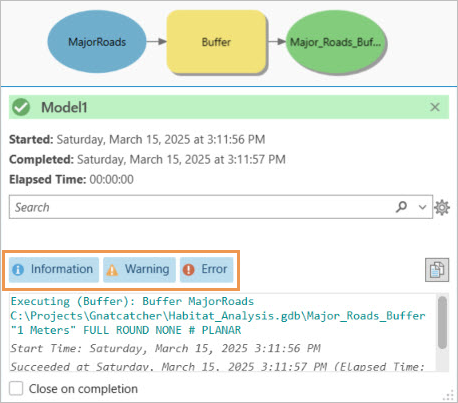
- La recherche sémantique est prise en charge dans ModelBuilder.
- Les suggestions d’outil vous permettent de développer et d’optimiser un modèle en recommandant des outils à ajouter au processus d’analyse. Vous pouvez accéder aux suggestions d’outil à l’aide du bouton Suggest Tool (Suggérer un outil)
 de l’onglet de ruban ModelBuilder ou de l’option Suggest Next Tools (Suggérer les outils suivants) du menu contextuel sur un nœud en sortie d’outil.
de l’onglet de ruban ModelBuilder ou de l’option Suggest Next Tools (Suggérer les outils suivants) du menu contextuel sur un nœud en sortie d’outil.
Fonctions raster
Nouvelles fonctions raster :
- Label Bad Bands (Étiqueter les bandes incorrectes) : spécifie, à l’aide de plages ou de listes, un ensemble de bandes à étiqueter comme incorrectes.
- Mosaic Rasters By Band Indices (Mosaïquer des rasters par indices de canaux) : permet de mosaïquer les pixels qui se chevauchent dans un ensemble d’images en fonction des critères définis par leurs indices de canaux.
- Subset Bands (Subdiviser les canaux) : permet d’extraire un sous-ensemble de canaux à l’aide de plages ou de listes.
Statistiques spatiales
- L’outil Make Space Time Cube Layer (Créer une couche de cube spatio-temporel) crée une couche de cube spatio-temporel.
- L’onglet Space Time Cube (Cube spatio-temporel) du ruban contextuel vous permet d’explorer une couche de cube spatio-temporel et d’interagir avec elle. Vous pouvez effectuer les opérations suivantes :
- Visualiser les variables et résultats d’analyse stockés dans une couche de cube spatio-temporel à l’aide de thèmes d’affichage 3D présymbolisés.

- Explorer le contenu d’une couche de cube spatio-temporel et de ses diagrammes associés.
- Choisir de visualiser d’autres groupes d’une couche de cube spatio-temporel en fonction de l’espace ou du temps et modifier leur mode d’affichage.
- Visualiser les variables et résultats d’analyse stockés dans une couche de cube spatio-temporel à l’aide de thèmes d’affichage 3D présymbolisés.
Outils de géotraitement
- Consultez la rubrique Boîte à outils Statistiques spatiales pour découvrir les outils de géotraitement nouveaux et améliorés.
Extension de 3D Analyst
Jeux de données Lidar et LAS
- Le filtre Plage d’élévation exclut les points pour les couches de jeu de données LAS en fonction de l’élévation.
- Deux nouveaux outils de sélection de points interactifs, l’outil de sélection Rail (Voie ferrée) et l’outil de sélection Cluster (Agrégat), sont disponibles pour les scènes 3D.
- Deux rubriques sur les jeux de données lidar et LAS, Aplatissement hydrographique pour la production de MNE et Comprendre le système de coordonnées LAS, ont été ajoutées dans la documentation.
Outils de géotraitement
- Consultez la boîte à outils 3D Analyst pour découvrir les outils de géotraitement nouveaux et améliorés.
Extension de Business Analyst
- Créez des couches avec code couleur qui cartographient deux variables conjointement à l’aide des types de symbologie Bivariate Colors (Couleurs bivariées) et Graduated Colors (Couleurs graduées). La méthode de classification par écart type est ajoutée comme type de variable par défaut pour les moyennes, les pourcentages, les indices et les ratios. Les niveaux géographiques dans le jeu de données des États-Unis sont organisés en groupes, par exemple Administrative (Administration) et Marketing. Les niveaux géographiques sont affichés sous forme de listes interactives dans la fenêtre Symbology (Symbologie).
- Exécutez des comparaisons avec une référence en explorant les méthodes statistiques qui analysent la distribution des jeux de données. La fenêtre Results (Résultats) a été améliorée avec des enregistrements dont la couleur dépend du thème pour afficher des classements et des regroupements de données qui se synchronisent dans une couche de carte avec code couleur. L’option Export to Excel (Exporter vers Excel) conserve le style tabulaire. Le filtrage de site a été ajouté à l’option Neighboring geographies (Géographies voisines).
- Utilisez le processus d’analyse d’adéquation pour configurer et exécuter une analyse sans ouvrir des outils de géotraitement individuels et permettre une interaction ininterrompue avec les critères et les paramètres. Explorez une vue d’ensemble statistique dans la vue récapitulative de la fenêtre Results (Résultats).
- L’utilisation des variables a été améliorée et permet de gérer et de réorganiser les variables dans des listes. Vous pouvez définir des favoris et afficher des fenêtres contextuelles de métadonnées dans les outils et les processus. Un nœud a été ajouté dans le navigateur de données pour afficher toutes les variables dans un jeu de données.
- L’utilisation de systèmes de segmentation, comme les données de segmentation Tapestry, a été améliorée : les couches avec code couleur appliquent des styles cartographiques prédéfinis aux segments et aux groupes et vous pouvez désormais spécifier la façon dont les noms de segment sont affichés.
- La recherche sémantique a été améliorée lors de l’utilisation de concepts numériques.
- La fenêtre Results (Résultats) prend en charge les sélections interactives et les statistiques descriptives. La vue récapitulative, la vue de l’histogramme et la vue de nuage de points ont été ajoutées aux comparaisons avec une référence.
Conception de sectorisation
- La fenêtre Modify Territories (Modifier les secteurs) dans la conception de sectorisation inclut des info-bulles améliorées affichant les violations de sectorisation, telles que les contraintes attributaires et de distance. Désormais, vous pouvez annuler et rétablir les mises à jour de secteur manuelles ou des opérations de résolution entières.
Outils de géotraitement
- Pour découvrir les outils de géotraitement améliorés, reportez-vous à la rubrique Boîte à outils Business Analyst.
Extension de Image Analyst
Analyse spectrale
- L’analyse spectrale est une nouvelle catégorie de fonctionnalités qui a été ajoutée à l’extension Image Analyst axée sur l’analyse et la gestion de l’imagerie hyperspectrale. Elle contient des outils de géotraitement, des fonctions raster et des assistants pour les processus guidés.
Deep Learning
- L’assistant Train Deep Learning Model (Entraîner le modèle de Deep Learning) comporte le paramètre Enable Tensorboard (Activer Tensorboard), qui permet d’afficher les métriques Tensorboard pendant l’entraînement du modèle.
Imagerie animée
- Trois nouveaux formats vidéo sont pris en charge : fichier AOMedia Video 1 (.av1), M2TS Transport Stream (.m2ts) et fichier Windows Media Video (.wmv).
- Le système de création de modèle PowerPoint a été amélioré.
Cartographie stéréo
- Le kit Volfoni 3D Vision n’est plus pris en charge.
Radar à synthèse d’ouverture
- Désormais, la propriété Source Type (Type de source) pour les jeux de données raster prend en charge la valeur SAR. Il s’agit d’une propriété raster permettant d’identifier les données radar à synthèse d’ouverture (SAR) et d’en faciliter la visualisation.
Outils de géotraitement
- Reportez-vous à la boîte à outils Image Analyst pour découvrir les outils de géotraitement nouveaux et améliorés.
Extension de Network Analyst
-
Waste Collection (Collecte des déchets) est un nouveau solveur d’analyse de réseau conçu pour une flotte de véhicules qui collectent les déchets résidentiels sur le trottoir et les déposent à la décharge ou dans une station de transfert. Vous pouvez utiliser ce solveur de différentes manières :
- Créez une couche d’analyse à partir du menu déroulant Network Analysis (Analyse de réseau) sur le ruban.
- Utilisez l’outil de géotraitement Créer la couche d’analyse de collecte des déchets.
- Utilisez le module arcpy.nax pour effectuer l’analyse de la collecte des déchets dans Python.
Outils de géotraitement et Python
- Consultez la boîte à outils Network Analyst pour découvrir les outils de géotraitement nouveaux et améliorés.
- Reportez-vous au module Network Analyst dans la section Python pour découvrir les améliorations apportées au module Network Analyst.
Extension de Spatial Analyst
- Consultez la boîte à outils Spatial Analyst pour découvrir les outils de géotraitement nouveaux et améliorés.
Outils de géotraitement
Boîte à outils 3D Analyst
Nouveaux outils
- Calculate Missing Z Values (Calculer les valeurs Z manquantes) : crée des entités qui mettent à jour les valeurs z des sommets linéaires et surfaciques 3D avec des valeurs d’emplacement réservé qui représentent les informations z manquantes.
- Extract LOD2 Buildings (Extraire les bâtiments LOD2) : crée des modèles 3D de bâtiments LOD2 à l’aide de polygones d’emprise de bâtiment et d’une surface d’altitude de raster.
- Extract Mesh Features Using Point Cloud (Extraire des entités de maillage à l’aide d’un nuage de points) : extrait des entités multipatch représentant les objets dans un maillage intégré en fonction d’un nuage de points classé.
- Generate Points Along 3D Lines (Générer des points le long de lignes 3D) : crée des entités ponctuelles 3D le long de lignes 3D à l’aide de distances tridimensionnelles.
Outils améliorés
- Train Point Cloud Classification Model (Entraîner le modèle de classification du nuage de points) : l’option Point Transformer V3 (Transformateur de point V3) est une nouvelle option d’architecture de modèle.
- Classify LAS Ground (Classer le sol LAS) : l’option Model Key Classification (Classification de clé de modèle) est une nouvelle option de méthode de détection des sols.
- Extract LAS (Extraire LAS) : respecte les paramètres de filtre Elevation range (Plage d’élévation) sur les couches de jeux de données LAS.
Boîte à outils d’analyse
Nouveaux outils
- Assign Weights By Pairwise Comparison (Attribuer des pondérations via une comparaison par paires) : calcule les pondérations relatives d’un ensemble de variables en entrée en les comparant par paires.
Outils améliorés
- Generate Near Table (Générer la table de proximité) et Near (Proche) : le paramètre Match Fields (Champs d’appariement) recherche la distance entre les entités en entrée et les entités proches qui partagent des valeurs attributaires appariées.
- Pairwise Intersect (Intersection deux par deux) : le paramètre Use maximum precision (Utiliser la précision maximale) utilise la précision maximale admise lors de la détermination des intersections de points. Cela permet à l’outil de rechercher les intersections de points à l’aide d’une précision au-delà de celle définie dans la référence spatiale des données en entrée.
Boîte à outils Aviation
Nouveaux outils
- UFC Heliport (Héliport UFC) : crée des surfaces d’identification d’obstruction (SIO) en fonction de la spécification de surface d’héliport de la Section 4.4 HELIPADS de l’UFC 3-260-01, prescrite par MIL-STD 3007.
Outils améliorés
- FAA 13 : le paramètre Input Runway (Piste en entrée) permet de délectionner une seule piste.
- FAA FAR 77 : les paramètres Input Runway (Piste en entrée) et Input Runway End (Extrémité de piste en entrée) permettent de créer une surface FAR 77 complète avec plusieurs pistes et plusieurs catégories d’approches.
- Generate Changeover Points (Générer des points de rattachement) : la table Input Route Portions (Portions d’itinéraire en entrée) permet de spécifier les portions d’itinéraire auxquelles un point de commutation peut être associé.
- Import AIXM 5.1 Message (Importer le message AIXM 5.1) : désormais disponible avec une licence ArcGIS Aviation Airports.
- Export AIXM 5.1 Message (Exporter le message AIXM 5.1) : désormais disponible avec une licence ArcGIS Aviation Airports.
Boîte à outils de bathymétrie
Nouveaux outils
- Export BIS Points (Exporter les points BIS) : exporte une classe d’entités ponctuelles ou multi-points à partir de points, multi-points, points de shapefile, fichiers LAS ou fichiers LASD en entrée inscrits sur un système d’informations bathymétriques (BIS). Les entités exportées respectent les filtres et le classement fournis par un fichier de requête en entrée facultatif et les chevauchements de jeux de données peuvent être supprimés.
- Export Footprints (Exporter les emprises) : exporte les emprises d’un fichier BisCatalog dans une classe d’entités en sortie.
Outils améliorés
- Add Data To BIS (Ajouter des données au BIS) et Add Point Data To BIS (Ajouter des données ponctuelles à un BIS) : acceptent l’environnement Geographic Transformation (Transformation géographique).
Boîte à outils Business Analyst
Outils améliorés
- Create Color Coded Layer (Créer une couche avec code couleur) : le paramètre Classification Method (Méthode de classification) inclut l’option Standard Deviation (Écart type). Les paramètres suivants ont été ajoutés :
- Secondary Variable (Variable secondaire) permet de mapper deux variables.
- Grid Size (Taille de carroyage) indique une taille de carroyage pour une symbologie de couleurs bivariées.
- Symbology Type (Type de symbologie) fournit des options de symbologie supplémentaires lors de l’appariement d’une ou de deux variables.
- Generate Points From Business Listings (Générer des points à partir de listes d’entreprises) : le nouveau paramètre Style autorise d’autres options de symbologie des points d’intérêt.
- Summary Reports (Rapports de synthèse) : le nouveau paramètre Preferred Report Style (Style de rapport préféré) permet de sélectionner le style de rapport classique ou moderne.
Boîte à outils Cartographie
Nouveaux outils
- Generate Contiguous Cartogram (Générer un cartogramme contigu) : modifie la surface des entités surfaciques de sorte qu’elle soit visuellement proportionnelle aux valeurs d’un champ tout en conservant les tronçons partagés.
Boîte à outils Conversion
Jeu d'outils A partir d'un raster
Outils améliorés :
- Raster to Polygon (Raster vers polygones) : les performances sont meilleures lors de la vectorisation de rasters volumineux et lors du fractionnement d’entités volumineuses à l’aide du paramètre Maximum vertices per polygon feature (Nombre maximal de sommets par entité surfacique).
Jeu d'outils Vers DAO
Outils améliorés :
- Export To CAD (Exporter vers DAO) : crée des entités de graduation AutoCAD à partir d’entités surfaciques si le champ CADType d’une entité est défini sur Hatch (Graduation). En outre, l’outil respecte la mise en forme des substitutions de champ de texte d’annotation standard lors de la génération de texte DAO.
Boîte à outils Gestion des données
Jeu d’outils Règles attributaires
Nouveaux outils :
- Generate Update Related Attribute Rule (Générer une règle Mettre à jour les éléments associés) : génère une règle attributaire qui met à jour les enregistrements associés dans les autres classes lorsqu’une table en entrée est mise à jour.
Jeu d’outils Champs
Nouveaux outils :
- Migrate Text Field (Migrer les champs de texte) : migre les champs de texte éligibles d’une table Oracle du format Unicode dans un autre format.
Outils améliorés :
- Calculate Field (Calculer un champ) : plusieurs améliorations ont été apportées aux paramètres et à la prise en charge des expressions. Reportez-vous à la rubrique Calculer un champ de la section Présentation rapide.
- Convert Time Zone (Changer de fuseau horaire) : les performances d’exécution ont été améliorées pour les jeux de données volumineux.
Jeu d’outils Général
Nouveaux outils :
- Create AI Service Connection File (Créer un fichier de connexion au service IA) : crée un fichier de connexion pour les services IA hébergés dans ArcGIS Pro.
- Disable Last Edit Time (Désactiver la propriété de date/heure de dernière modification) : désactive la propriété de date/heure de dernière modification sur un jeu de données de géodatabase d’entreprise.
- Enable Last Edit Time (Activer la propriété de date/heure de dernière modification) : active la propriété de date/heure de dernière modification sur un jeu de données de géodatabase d’entreprise.
Outils améliorés :
- Append (Ajouter) : le paramètre Optimize performance for feature services (Optimiser les performances de services d’entités) améliore les performances si le jeu de données cible est un services d’entités pris en charge. Si ce paramètre est utilisé, vous devez respecter les conditions suivantes :
- Les ID globaux des services d’entités sont conservés si le paramètre Matching Fields for Update (Champs d’appariement pour la mise à jour) est utilisé.
- Les services d’entités de branche versionnée sont pris en charge.
- Delete Identical (Supprimer l’élément identique) : le paramètre Output Duplicate IDs Mapping Table (Générer la table d’appariement des ID en double) génère une table en sortie avec une liste des enregistrements en double et l’enregistrement représentatif qui reste une fois que les doublons ont été supprimés.
- Upload File To Portal (Charger un fichier sur le portail) : prend en charge le chargement des fichiers de présentation (.prsx) dans ArcGIS Online et ArcGIS Enterprise 11.5 ou une version ultérieure.
Jeu d’outils Indexes (Index)
Nouveaux outils :
- Add Full-Text Index (Ajouter un index en texte intégral) : ajoute un index en texte intégral sur les champs de texte spécifiés pour prendre en charge la recherche en fonction d’une ou de plusieurs colonnes.
Jeu d’outils Jeu de données LAS
Nouveaux outils :
- Project LAS (Projeter un LAS) : projette des fichiers .las ou .zlas d’un système de coordonnées sur un autre.
Jeu d'outils Projections et Transformations
Outils améliorés :
- Create Custom Geographic Transformation (Créer une transformation géographique personnalisée) : vous pouvez utiliser le bouton Browse (Parcourir)
 pour spécifier le nom du fichier de transformation.
pour spécifier le nom du fichier de transformation. - Create Custom Vertical Transformation (Créer une transformation verticale personnalisée) : le paramètre Vertical Transformation Method (Méthode de transformation verticale) inclut deux nouveaux types d’interpolation : Bicubic Natural Spline 4x4 (Spline naturelle bicubique 4 x 4) et Bicubic Natural Spline 6x6 (Spline naturelle bicubique 6 x 6).
Jeu d’outils Raster
Outils améliorés :
- Copy Raster (Copier un raster) : prend en charge les formats AVIG, JPEGXL et WEBP.
- Interpolate From Point Cloud (Interpoler à partir d’un nuage de points) : prend en charge les jeux de données LAS.
Jeu d'outils Rapports
Nouveaux outils :
- Export Report To Excel (Exporter le rapport vers Excel) : exporte un rapport ou un fichier de rapport ArcGIS Pro vers un fichier Microsoft Excel (.xlsx).
Jeu d'outils Table
Outils améliorés :
- Transpose Fields (Transposer des champs) : le paramètre Fields To Transpose (Champs à transposer) prend en charge les types de fichier Date Only (Date uniquement), Time Only (Heure uniquement), Date (high precision) (Date [haute précision]) et Timestamp Offset (Décalage de l’horodatage).
Jeu d'outils Versions
Nouveaux outils :
- Prune Branch History (Nettoyer l’historique des données en branche) : supprime les enregistrements d’archive retirés des jeux de données de versionnement de branche. Reportez-vous à la rubrique Nettoyer l’historique des données en branche de la section Présentation rapide.
Boîte à outils GeoAI
Nouveaux outils
- Process Text Using AI Model (Traiter le texte à l’aide de modèles d’IA) : traite le texte de diverses sources, telles que les champs de texte dans les tables ou les classes d’entités, ou les fichiers de texte dans un dossier, pour prendre en charge la transformation de texte, la reconnaissance d’entités, la classification de texte, la génération de texte, la traduction, la synthèse et d’autres cas d’utilisation.
boîte à outils de géocodage
Nouveaux outils
- Batch Geocode (Géocodage par lots) : géocode une table volumineuse ou un fichier .csv d’adresses ou de lieux de manière asynchrone à l’aide de l’API REST batchGeocode. Cet outil requiert un localisateur publié dans ArcGIS Enterprise on Kubernetes 11.5 ou une version ultérieure avec la fonctionnalité Batch Geocode (Géocodage par lots) activée.
Outils améliorés
- Attribuer des rues à des points :
- Le paramètre Country or Region (Pays ou région) prend en charge la Colombie (COL), le Danemark (DNK), la Finlande (FIN) et la Nouvelle-Zélande (NZL).
- Le paramètre Language Code (Code de la langue) prend en charge le danois (DAN) et le finlandais (FIN).
- Créer un localisateur :
- Les localisateurs pour la Colombie peuvent être créés en espagnol (ESP). Le paramètre Country or Region (Pays ou région) prend en charge la Colombie (COL).
- Les localisateurs pour le Danemark peuvent être créés en danois. Le paramètre Country or Region (Pays ou région) prend en charge le Danemark (DNK) et le paramètre Language Code (Code de la langue) prend en charge le danois (DAN).
- Les localisateurs pour la Finlande peuvent être créés en Finnois (FIN) ou Suédois (SWE). Le paramètre Country or Region (Pays ou région) prend en charge la Finlande (FIN) et le paramètre Language Code (Code de la langue) prend en charge le Finnois (FIN).
- Les localisateurs pour la Nouvelle-Zélande peuvent être créés en anglais (ENG). Le paramètre Country or Region (Pays ou région) prend en charge la Nouvelle-Zélande (NZL).
- L’option Smart Field Mapping (Appariement intelligent des champs)
 prend en charge les numéros de domicile alphanumériques pour le rôle Point Address (Adresse du point).
prend en charge les numéros de domicile alphanumériques pour le rôle Point Address (Adresse du point).
Boîte à outils Image Analyst
Un nouveau jeu d’outils, Spectral Analysis (Analyse spectrale), a été ajouté. Il contient les outils suivants :
- Classify Raster Using Spectra (Classer un raster à l’aide de spectres) : déplacé du jeu d’outils Classification and Pattern Recognition (Classification et reconnaissance des modèles).
- Detect Image Anomalies (Détecter les anomalies dans les images) : nouveauté de cette version.
- Linear Spectral Unmixing (Démixage spectral linéaire) : déplacé du jeu d’outils Classification and Pattern Recognition (Classification et reconnaissance des modèles).
Nouveaux outils
- Compute Accuracy For Pixel Classification (Calculer la précision pour la classification des pixels) : calcule une matrice de confusion en fonction des erreurs d’omission et de commission et le score IoU (Intersection sur union). La précision est calculée à l’aide de la sortie de l’outil Classify Pixels Using Deep Learning (Classer des pixels à l’aide du Deep Learning) et des données de réalité de terrain.
- Detect Image Anomalies (Détecter les anomalies dans les images) : traite une image multibande ou hyperspectrale et crée un raster de score d’anomalie.
- Generate Radiometric Terrain Corrected Data (Générer des données avec correction radiométrique du terrain) : transforme des données SAR de niveau 1 en produits de données avec correction radiométrique du terrain (RTC).
Outils améliorés
- Create Accuracy Assessment Points (Créer des points d’évaluation de la précision) : le paramètre Minimum Point Distance (Distance minimale entre les points) définit la distance minimale entre les points de référence.
- Classify Objects Using Deep Learning (Classer des objets à l’aide du Deep Learning) : prend en charge la cartographie d’activation de classe pondérée par le gradient (Grad-CAM) pour certains modèles de Deep Learning. La méthode Grad-CAM recherche l’inclinaison de la logique la plus dominante par rapport à la dernière carte d’activation dans le modèle.
- Classify Pixels Using Deep Learning (Classer des pixels à l’aide du Deep Learning) : accepte l’environnement Mask (Masque).
- Détecter des objets à l’aide du Deep Learning :
- Le paramètre Arguments possède un mot-clé TTA Scales, qui procède à l’augmentation du temps de test à l’aide de différentes échelles.
- Accepte l’environnement Mask (Masque).
- Train Deep Learning Model (Entraîner le modèle de Deep Learning) :
- Le paramètre Enable Tensorboard (Activer Tensorboard) indique si les métriques Tensorboard sont activées pendant l’entraînement de l’outil.
- RTDetrV2 est un modèle nouvellement pris en charge.
Boîte à outils Positionnement en intérieur
Outils améliorés
- Generate an Indoor Positioning Dataset (Générer un jeu de données de positionnement en intérieur) : le paramètre IPS Beacons Features (Entités Balise IPS) prend désormais en charge la méthode de génération Survey-based (Basé sur un arpentage). Si des entités Balise sont spécifiées pour cette méthode, les signaux radio Bluetooth des balises qui ne font pas partie du déploiement IPS sont filtrés.
Remarque :
Les données de balise activent le positionnement radio adaptatif, qui améliore la précision du positionnement en intérieur sur les appareils Android dans une installation disposant du positionnement en intérieur par Bluetooth.
Boîte à outils Indoors
Outils améliorés
- Generate Indoor Network Features (Générer des entités de réseau Indoor) : inclut l’option Lattice (Canevas) pour le paramètre Pathway Generation Method (Méthode de génération des parcours). Cette option génère des parcours en fonction d’un algorithme de canevas parfaitement approprié pour les bâtiments dont l’orientation est cohérente et qui sont principalement constitués d’angles droits. Elle remplace les fonctions des outils Generate Indoor Pathways (Générer des parcours intérieurs), Generate Floor Transitions (Générer des transitions entre les étages) et Thin Indoor Pathways (Parcours intérieurs affinés).
- Generate Floor Plan From Point Cloud (Générer un plan d’étage à partir d’un nuage de points) :
- Le paramètre Simplify Lines (Simplifier les lignes) utilise un algorithme amélioré qui nettoie, connecte, redresse et partitionne de manière plus efficace les polylignes générées.
- Le nouveau paramètre Output Raster (Raster en sortie) permet d’enregistrer un raster qui offre un contexte lors de la mise à jour des polylignes en sortie. Le raster indique où l’outil a détecté des surfaces verticales dans les données du nuage de points en entrée.
Boîte à outils de référencement des emplacements
Nouveaux outils
- Configure External Event Behaviors With LRS (Configurer les comportements des événements externes avec LRS) : configure un événement externe dans un LRS sans se connecter à un système d’événement externe.
Outils améliorés
- Append Events (Ajouter des événements) : le paramètre Append events to dominant routes (Ajouter des événements à des itinéraires dominants) prend en charge l’ajout d’enregistrements d’événement source aux itinéraires dominants en cas de coïncidence d’itinéraires.
- Configure Address Feature Classes (Configurer des classes d’entités d’adresse) : les paramètres Address Range Road Name Field (Champ du nom de route de la plage d’adresses) et Site Address Road Name Field (Champ du nom de route de l’adresse du site) ont été ajoutés.
- Generate LRS Data Product (Générer un produit de données LRS) :
- Prend en charge la création de produits de données de journal d’itinéraire et de nombre d’entités.
- Prend en charge le format de sortie de table de géodatabase.
- Overlay Events (Événements superposés) : le paramètre Address Block Split Type (Type de fractionnement du bloc d’adresses) indique le mode de mise à jour des plages d’adresses pour chaque segment de la sortie.
- Update Measures From LRS (Mettre à jour les mesures du réseau LRS) :
- Prend en charge la mise à jour des intersections et événements LRS.
- Le paramètre Route Name Field (Champ de nom d’itinéraire) prend en charge la mise à jour du champ de nom d’itinéraire.
- Les paramètres To Route ID Field (Champ d’ID d’itinéraire d’arrivée) et To Route Name Field (Champ de nom d’itinéraire d’arrivée) prennent en charge les entités qui couvrent des itinéraires.
- Le paramètre Search Tolerance (Tolérance de recherche) met à jour les attributs d’itinéraire et de mesure des entités en entrée si ces dernières ne coïncident pas avec un itinéraire.
Boîte à outils Maritime
Outils améliorés
- Export S-101 Cell (Exporter la cellule S-101) : le paramètre Export Type (Type d’exportation) inclut les nouvelles options suivantes : Update (Mettre à jour), Reissue (Réémettre) et Cancel (Annuler).
Boîte à outils multidimensionnels
Outils améliorés
- Les outils suivants prennent en charge les fichiers en entrée avec des structures de groupe hiérarchiques : Des améliorations correspondantes ont été apportées aux boîtes de dialogue d’outils, tables attributaires et sorties de table pour activer cette fonctionnalité.
- Points NetCDF vers classe d’entités (Géométrie d’échantillonnage discret)
- Profils NetCDF vers classe d’entités (Géométrie d’échantillonnage discret)
- Séries chronologiques NetCDF vers classe d’entités (Géométrie d’échantillonnage discret)
- Trajectoires NetCDF vers classe d’entités (Géométrie d’échantillonnage discret)
Boîte à outils Network Analyst
Les outils suivants ont été renommés :
- Add Vehicle Routing Problem Routes (Ajouter des itinéraires de tournée de véhicules) s’intitule maintenant Add Fleet Routing Routes (Ajouter des itinéraires aux itinéraires de flotte).
- Add Vehicle Routing Problem Breaks (Ajouter des pauses de tournée de véhicules) s’intitule maintenant Add Fleet Routing Breaks (Ajouter des pauses aux itinéraires de flotte).
Nouveaux outils
- Make Waste Collection Analysis Layer (Créer la couche d’analyse de collecte des déchets) : crée une couche d’analyse de réseau de collecte des déchets et définit les propriétés d’analyse d’une flotte de véhicules qui collectent les déchets résidentiels sur le trottoir et les déposent dans une décharge ou une station de transfert.
Boîte à outils Imagerie orientée
Outils améliorés
- Update Oriented Imagery Dataset Properties (Mettre à jour les propriétés du jeu de données d’imagerie orientée) : deux nouveaux paramètres prennent en charge les incrustations sur image : Image Geometry Field (Champ de géométrie de l’image) et Image Reference Field (Champ de référence de l’image).
Boîte d’outils Parcelle
Nouveaux outils
- Find Disconnected Parcel Points (Rechercher les points de parcelle déconnectés) : recherche les points de parcelle qui ne sont pas connectés à des lignes de parcelle ou des lignes de connexion.
Boîte à outils de serveur
Outils améliorés
- Export Map Server Cache (Exporter un cache de serveur de carte) : le paramètre Ready To Serve Format (Format prêt à l’emploi) génère du contenu en cache à l’aide de la spécification de paquetage de tuiles ouverte.
- Import Map Server Cache (Importer un cache de serveur de carte) : il est possible d’importer un jeu de données raster en cache dans un format prêt à l’emploi.
- Upload Service Definition (Télécharger la définition du service) : le paramètre Output Item IDs (ID d’élément en sortie) permet de spécifier les ID d’élément des couches Web en sortie préparées dans la définition de service en entrée.
Boîte à outils Exploration des modèles spatio-temporels
Nouveaux outils
- Make Space Time Cube Layer (Créer une couche de cube spatio-temporel) : crée une couche de cube spatio-temporel à partir d’un cube spatio-temporel netCDF créé à l’aide d’un outil du jeu d’outils Space Time Cube Creation (Création d’un cube spatio-temporel). Cette couche de cube spatio-temporel contient une copie de toutes les variables et tous les résultats d’analyse du cube spatio-temporel d’origine et est ajoutée à la scène ou la carte active.
Boîte à outils Spatial Analyst
- Une nouvelle rubrique d’aide fournit des informations supplémentaires sur le fonctionnement de l’outil Geomorphon Landforms (Reliefs de type Géomorphon).
Nouveaux outils
- Multiscale Surface Deviation (Écart de surface multiéchelle) : calcule l’écart maximal de la moyenne sur une plage d’échelles spatiales.
Outils améliorés
- Create Accuracy Assessment Points (Créer des points d’évaluation de la précision) : le paramètre Minimum Point Distance (Distance minimale entre les points) définit la distance minimale entre les points de référence.
- Distance Accumulation (Accumulation de distance) et Distance Allocation (Allocation de distance) : les performances ont été améliorées lors de l’utilisation du paramètre Vertical Factor Raster (Raster de facteur vertical) ou Horizontal Factor Raster (Raster de facteur horizontal).
- Zonal Statistics (Statistiques zonales) et Zonal Statistics as Table (Statistiques zonales [table]) : la taille de cellule du raster de valeur est utilisée comme taille de cellule d’analyse pour les vecteurs et pour les rasters de zones en entrée par défaut. Ce comportement pour les vecteurs de zones en entrée a été pris en charge dans une version antérieure. La mise à jour améliore la précision de l’analyse car le raster de valeur est le raster principal qui influence les résultats en sortie. Pour modifier le comportement par défaut, utilisez l’environnement Cell Size (Taille de cellule) pour spécifier un nombre, un jeu de données raster ou l’option Maximum of Inputs (Nombre maximal d’entrées) ou Minimum of Inputs (Nombre minimal d’entrées).
Boîte à outils Statistiques spatiales
Nouveaux outils
- Estimate Time to Event (Estimer le temps avant l’événement) : prévoit le délai avant qu’un événement ne survienne, en fonction des délais écoulés avant cet événement. Des variables explicatives peuvent être utilisées pour améliorer les prévisions et identifier les variables qui augmentent ou réduisent le délai avant l’événement. Reportez-vous à la rubrique Estimate Time to Event (Estimer le temps avant l’événement) de la section Présentation rapide.
- Spatial Autoregression (Auto-régression spatiale) : estime un modèle de régression spatiale qui prend en compte l’autocorrélation spatiale dans les valeurs des données. La prise en compte de l’auto-corrélation permet à l’outil de réaliser des estimations non biaisées alors que d’autres modèles de prévision seraient biaisés par l’agrégation spatiale des valeurs des données.
Outils améliorés
- Assess Sensitivity to Attribute Uncertainty (Évaluer la sensibilité à l’incertitude attributaire) : la sensibilité des résultats d’analyse créés par l’outil Calculate Composite Index (Calculer un indice composite) peut être évaluée.
- Tous les outils du jeu d’outils Spatial Component Utilities (Moran Eigenvectors) (Utilitaires des composants spatiaux [vecteurs propres de Moran]) incluent les paramètres Input Spatial Weights Matrix Files (Fichiers de matrice de pondérations spatiales en entrée) et Compare Only Input Spatial Weight Matrices (Comparer uniquement les matrices de pondérations spatiales en entrée). Ensemble, ils vous permettent de fournir des configurations de voisinage personnalisées pouvant être incluses seules ou en plus d’un ensemble de configurations organisées.
Topographic Production toolbox
Outils améliorés
- Generate Product Layout (Générer la mise en page du produit) : prend en charge le produit cartographique Multinational Geospatial Co-production Program (MGCP) Topographic Map (MTM) à l’échelle 1:25 000 et le produit cartographique Evasion Chart (EVC). Ces deux produits sont disponibles dans les options du paramètre Product (Produit).
- Calculate Magnetic Components (Calculer les composants magnétiques) : il est possible de spécifier un fichier pour le modèle magnétique dans un nouveau paramètre.
Boîte d’outils Trace Network
Outils améliorés
- Enable Network Topology (Activer la topologie du réseau) : si l’outil est exécuté pour identifier les erreurs avant d’activer la topologie de réseau avec l’option Only generate errors (Générer uniquement les erreurs) cochée, les erreurs identifiées avant que la valeur de seuil spécifiée dans le paramètre Maximum number of errors (Nombre maximum d’erreurs) ne soit atteinte sont écrites dans les tables des entités erronées. Si ce paramètre est défini sur -1 ou qu’aucune valeur n’est fournie, un nombre illimité d’erreurs peuvent être détectées.
Boîte à outils Utility Network (Réseau technique)
Nouveaux outils
- Analyze Network Data (Analyser les données du réseau) : analyse un jeu de données de réseau de distribution pour récapituler et signaler les erreurs dans une géodatabase mobile en sortie afin de les résoudre.
- Apply Error Resolutions (Appliquer la résolution des erreurs) : implémente les actions de résolution des erreurs définies dans le champ ErrorAction de la table Error Resolutions (Résolution des erreurs).
- Calculate Cluster Keys (Calculer les clés de cluster) : renseigne le champ attributaire CLUSTERKEY sur toutes les classes de réseau de distribution avec un entier pour faciliter le regroupement des entités et des objets non spatiaux dans la topologie de réseau.
- Enable Cluster Keys (Activer les clés de cluster) : crée un champ attributaire CLUSTERKEY sur les classes des réseaux de distribution versions 4 à 7.
- Migrate To Utility Network (Migrer vers un réseau de distribution) : crée un réseau de distribution dans une géodatabase mobile à l’aide des données, de la structure et des paramètres d’appariement fournis pour prendre en charge les processus de mise à jour et de traçage de base. Reportez-vous à la rubrique Migrer les données vers un réseau de distribution de la section Présentation rapide.
Outils améliorés
- Create Utility Network (Créer un réseau de distribution) : le paramètre Utility Network Version (Version du réseau de distribution) permet de spécifier la version du réseau de distribution à créer.
- Delete Rule (Supprimer une règle) : le paramètre Rules (Règles) permet désormais de spécifier plusieurs règles de suppression.
- Enable Network Topology (Activer la topologie du réseau) : si l’outil est exécuté pour identifier les erreurs avant d’activer la topologie de réseau avec l’option Only generate errors (Générer uniquement les erreurs) cochée, les erreurs identifiées avant que la valeur de seuil spécifiée dans le paramètre Maximum number of errors (Nombre maximum d’erreurs) ne soit atteinte sont écrites dans la table des zones à valider. Si ce paramètre est défini sur -1 ou qu’aucune valeur n’est fournie, un nombre illimité d’erreurs peuvent être détectées.
- Trace et Export Subnetwork (Exporter un sous-réseau) :
- Le nouveau type de résultat Related records (Enregistrements associés) renvoie les valeurs des objets associés d’une classe de relations spécifiée pour un sous-réseau ou les entités traversées dans une trace dans un fichier .json en sortie.
- Le nouveau paramètre Related Records Fields (Champs des enregistrements associés) spécifie la classe de relations et les champs renvoyés dans le résultat.
Environnements
Nouveaux environnements
- Curve Processing Method (Méthode de traitement des courbes) : les outils qui respectent l’environnement Curve Processing Method (Méthode de traitement des courbes) peuvent l’utiliser avec l’environnement Maintain Curve Segments (Conserver les segments de courbe) pour indiquer si les segments de courbe sont traités en interne comme de véritables courbes ou comme un ensemble de segments linéaires représentant l’entité Courbe.
- Display Segment Names (Afficher les noms de segments) : les outils qui respectent l’environnement Display Segment Names (Afficher les noms de segments) utilisent ce paramètre pour inclure ou supprimer des noms de segment des processus et des modèles de rapports Target Marketing (Marketing cible). Cet environnement est utilisé par les outils Business Analyst uniquement.
Environnements améliorés
- Les outils dédiés à l’environnement Cell Size (Taille de cellule) prennent en charge une option vide dans les boîtes de dialogue d’outil et l’environnement Python. Vous pouvez accepter le paramètre de taille de cellule par défaut ou spécifier d’autres valeurs numériques, un jeu de données raster ou un paramètre de mot-clé. Les outils qui utilisent l’option Maximum of Inputs (Nombre maximal d’entrées) ou un autre paramètre spécial par défaut continuent de l’utiliser.
ArcGIS Reality for ArcGIS Pro
- La génération d’une ortho vraie à partir d’une imagerie de drone multispectrale est prise en charge.
- L’utilisation de polygones 3D généralisés pour appliquer des limites d’entité hydrologique dans les maillages 3D est prise en charge.
- La sélection et la génération simultanée de maillages dans plusieurs formats est prise en charge.
- Les capteurs aériens Vexcel UltraCam sont pris en charge.
- Le balisage manuel des PCS est pris en charge.
- Le balisage des PCS amélioré à l’aide du traitement multithreading est pris en charge et rend le traitement plus efficace.
Gestion des données et processus
BIM
- Vous pouvez enregistrer les connexions BIM Cloud
 dans les favoris du projet pour pouvoir y accéder facilement.
dans les favoris du projet pour pouvoir y accéder facilement.
DAO
- Les entités MPolygons et Hatch de AutoCAD sont prises en charge en tant qu’entités surfaciques.
- L’affichage des symboles de couleur a été amélioré pour les couches d’entités multipatch créées à partir de fichiers .dgn.
Outils de géotraitement
- Reportez-vous au jeu d’outils Vers DAO dans la boîte à outils Conversion pour découvrir les nouveaux outils de géotraitement et ceux qui ont été améliorés.
Data Reviewer
- La vérification Valency (Valence) est disponible pour l’évaluation des règles attributaires. Cette vérification valide les relations entre des entités ponctuelles et polylignes ou des entités polylignes dans la même classe d’entités pour s’assurer que des modèles spécifiques de polylignes sont connectés au niveau d’un point.
- L’outil Run Data Checks (Exécuter des vérifications des données) est disponible pour toutes les vérifications ArcGIS Data Reviewer, sauf les vérifications Event on Event (Événement sur événement), Composite et Valency (Valence).
Excel
- L’ouverture des fichiers Excel a été rationalisée avec l’intégration de la bibliothèque LibXL dans ArcGIS Pro. Avec cette intégration native, les fichiers .xls et .xlsx peuvent être lus sans pilotes supplémentaires.
Géocodage
- Désormais, les recherches récentes effectuées dans la zone de recherche de la fenêtre Locate (Localiser) sont enregistrées pour une utilisation ultérieure lorsque le projet est enregistré et rouvert. Les recherches effectuées dans l’onglet Locate (Localiser) et l’onglet Layer Search (Recherche de couches) possèdent leurs propres historiques de recherche qui sont enregistrés indépendamment.
- Les couches et les tables stockées dans des géodatabases d’entreprise ou mobiles ou les services d’entités qui référencent des géodatabases d’entreprise peuvent être configurés pour la recherche dans deux nouveaux modes de recherche en texte intégral. Le mode Full Text Equals (Texte intégral – Est égal à) permet d’effectuer des recherches en texte intégral non sensibles à la casse et le mode Full Text Starts With (Texte intégral – Commence par) permet d’effectuer des recherches par préfixe en texte intégral non sensibles à la casse. Les modes de recherche en texte intégral requièrent un index en texte intégral sur les champs de recherche.
- La fonctionnalité de publication de géocodage par lots est disponible lorsque vous partagez des localisateurs dans ArcGIS Enterprise on Kubernetes 11.5 ou version ultérieure. Le géocodage par lots crée un service de serveur de géocodage et un service GPServer. Le service GPServer est utilisé comme valeur du paramètre Input Batch Service (Service de géocodage par lots en entrée) dans l’outil de géotraitement Géocodage par lots.
Outils de géotraitement
- Consultez la rubrique Boîte à outils Géocodage pour découvrir les outils de géotraitement nouveaux et améliorés.
Géodatabases et bases de données
- La longueur des noms de champ maximale autorisée dans les tables et classes d’entités a été augmentée à 128 caractères. Les bases de données sous-jacentes peuvent présenter des limites différentes, ce qui peut avoir un impact sur les processus tels que la réplication de géodatabase et la publication des couches d’entités Web.
- L’assistant Create Feature Class (Créer une classe d’entités) prend en charge des champs de date haute précision et des champs OBJECTID 64 bits.
- Vous pouvez créer un index en texte intégral dans une géodatabase mobile ou d’entreprise à l’aide de l’outil de géotraitement Ajouter un index en texte intégral. L’index permet des recherches rapides dans de grands volumes de texte, ce qui permet d’extraire des données rapidement pour des requêtes complexes. Les index en texte intégral sont gérés au niveau du système de gestion de base de données.

Un index en texte intégral sert de glossaire exhaustif de tous les termes clés (jetons) dans le champ indexé. Il effectue un suivi de la position exacte de chaque mot jusque dans l’index d’origine pour permettre un accès rapide par le biais d’une recherche en texte intégral, par exemple depuis la fenêtre Locate (Localiser).
Règles attributaires
- La règle attributaire de modèle Generate ID (Générer un ID) prend en charge la génération d’ID en fonction des classes en intersection.
- Vous pouvez mettre à jour les enregistrements associés à l’aide du modèle de règle attributaire Generate Update Related (Générer une règle Mettre à jour les éléments associés).
- Lors de l’importation de règles attributaires, vous pouvez spécifier plusieurs fichiers .csv à importer.
- Lors de la création ou de la modification de règles attributaires, vous pouvez spécifier plusieurs sous-types pour la règle.
- Vous pouvez importer des règles attributaires en faisant glisser des fichiers .csv depuis la fenêtre Contents (Contenu), une vue du catalogue ou l’File Explorer vers la vue des règles attributaires.
- Vous pouvez définir les options d’évaluation par défaut Batch Calculation (Calcul par lots) et Validation dans l’onglet Attribute Rules (Règles attributaires) de la boîte de dialogue Options.

Stockages de données cloud
- Si vous ne créez pas d’instantané lorsque vous publiez des données depuis Amazon Redshift, Google BigQuery ou Snowflake, vous pouvez procéder à la publication sur un site ArcGIS Server 11.5 ou version ultérieure qui est fédéré avec le portail actif.
- La méthode d’authentification par paire de clés est prise en charge lors de la connexion à Snowflake depuis ArcGIS.
Bases de données et géodatabases d’entreprise
- Vous pouvez vous connecter à une base de données orientée document prise en charge pour afficher les données sur une carte. Reportez-vous à la rubrique Bases de données orientées document dans la section Présentation rapide.
- PostgreSQL 16.x et PostGIS 3.5 sont pris en charge. Reportez-vous à la configuration système requise pour prendre connaissance des versions minimales spécifiques.
- Si vous vous connectez à SAP HANA Cloud ou SAP HANA 2.0 SPS 08 rév 81 ou à un Service Pack de version ultérieure et que la base de données contient une géodatabase, vous devez accorder à tous les utilisateurs les privilèges ci-après. Autrement, ils ne pourront pas se connecter à la base de données depuis les applications ArcGIS.
- EXECUTE ON ACQUIRE_APPLICATION_LOCK
- EXECUTE ON RELEASE_APPLICATION_LOCK
Versionnement
- Vous pouvez optimiser le stockage des jeux de données en branche versionnées en supprimant les enregistrements historiques qui ne sont plus nécessaires. Reportez-vous à la rubrique Nettoyer l’historique des données en branche de la section Présentation rapide.
- Lorsque vous gérez des versions de branche depuis la vue Versions, les propriétés supplémentaires suivantes sont affichées : Common Ancestor (Ancêtre commun) et Previous Ancestor (Ancêtre précédent).
Positionnement en intérieur
- La classe d’entités IPS_Positioning_Datasets dans le modèle d’informations ArcGIS IPS stocke des pièces jointes qui incluent des données supplémentaires utilisées par le moteur ArcGIS IPS.
Outils de géotraitement
- Consultez la rubrique Boîte à outils Positionnement en intérieur pour découvrir les outils de géotraitement nouveaux et améliorés.
Indoors
- Le filtre des étages remodelé prend en charge les fonctionnalités suivantes :
- Filtrage d’un ou de plusieurs bâtiments avec les options de filtrage Single Facility (Un seul bâtiment) ou Multi Facility (Plusieurs bâtiments).
- Option d’affichage de l’étage sélectionné uniquement (aucun niveau des autres bâtiments).
- Possibilité de rechercher un bâtiment ou un site.
- Certains attributs (tels que LEVEL_ID et les valeurs z) sont remplis automatiquement en fonction des étages visibles sur la carte lors de la mise à jour des couches tenant compte des étages à l’aide des outils de mise à jour disponibles sur le ruban.
- Un champ ALLOCATIONS a été ajouté au modèle d’informations ArcGIS Indoors pour prendre en charge l’allocation d’unités dans plusieurs zones d’organisation dans Indoors Space Planner.
- Les modèles de génération de jeux de données réseau Indoor ont été mis à jour pour utiliser Python au lieu de VBScript, qui est obsolète dans la version actuelle.
ArcGIS Knowledge
- Le concepteur de modèles de données
 permet de modifier le modèle de données du graphe de connaissances et de créer des représentations graphiques d’un modèle de données.
permet de modifier le modèle de données du graphe de connaissances et de créer des représentations graphiques d’un modèle de données. - Lors de l’analyse des données d’un graphe de connaissances, la fenêtre Filtered Find Path (Recherche de chemin filtrée) permet d’ajouter des filtres de propriétés pour améliorer une analyse de diagramme de liens.
- Lorsque vous calculez la centralité dans un diagramme de liens, vous pouvez configurer des pondérations de centralité en ajoutant des valeurs de propriété.
- Vous pouvez personnaliser les onglets Properties (Propriétés) et Provenance d’une enquête pour permettre l’accès aux informations de chaque entité et relation.
Référencement linéaire
- La fenêtre Find Routes (Rechercher un itinéraire) prend en charge les commandes Draw Route Location (Dessiner la localisation d’itinéraire)
 et Label Route Location (Étiqueter la localisation d’itinéraire)
et Label Route Location (Étiqueter la localisation d’itinéraire)  .
.
LocateXT
- Désormais, la fonctionnalité ArcGIS LocateXT fait partie du logiciel ArcGIS Pro principal et est disponible pour les utilisateurs avec une licence Standard ou Advanced. LocateXT n’est plus proposé ni reconnu en tant qu’extension distincte.
Parquet
Reportez-vous à la rubrique Prise en charge de Parquet dans la section Présentation rapide pour des informations sur les modifications suivantes relatives à GeoParquet dans ArcGIS Pro :
- Vous pouvez ajouter un fichier Apache Parquet contenant un champ spatial au format GeoParquet à une carte ou à une scène pour la visualisation et pour interroger les données.
- Désormais, les connexions d’entités multi-fichier composées de fichiers Parquet prennent en charge les champs spatiaux GeoParquet.
Python
Reportez-vous à la rubrique Module d’accès aux données dans la section Python pour prendre connaissance des améliorations du module d’accès aux données.
Services
- La boîte de dialogue Add WFS Layer(s) (Ajouter une ou des couches WFS) s’ouvre lorsque vous ajoutez une couche WFS à la carte. Utilisez cette boîte de dialogue pour limiter les entités à une zone d’intérêt, définir le nombre maximal d’entités renvoyées ou définir la taille de page à utiliser.

- L’outil de géotraitement WFS vers classe d’entités prend en charge l’utilisation d’une étendue pour limiter les entités extraites dans la classe d’entités en sortie.
- Les couches WFS prennent en charge un nouveau mot-clé réservé pour définir la méthode HTTP utilisée en mode à la demande. Vous pouvez envoyer des requêtes au serveur en utilisant la méthode POST (par défaut) ou GET HTTP.
- À l’instar des couches WFS, les couches d’entités d’API OGC possèdent un mode de connexion à la demande.
Mise à jour
Généralités
- Vous pouvez personnaliser l’affichage des sommets, des nœuds et d’autres éléments de mise à jour pour montrer comment les entités sont construites et connectées à d’autres entités. Reportez-vous à la rubrique Symboliser les sommets et les nœuds dans la section Présentation rapide.
- Les erreurs et les exceptions de topologie qui apparaissent dans la vue tabulaire Error Inspector (Inspecteur d’erreurs)
 peuvent être filtrées en fonction de plusieurs règles, erreurs et exceptions et types de géométrie d’erreur.
peuvent être filtrées en fonction de plusieurs règles, erreurs et exceptions et types de géométrie d’erreur. - L’outil Reshape (Remodeler)
 contient le paramètre Show Preview (Afficher un aperçu) qui affiche les résultats et la symbologie des entités en temps réel à mesure qu’un dessin est tracé sur une entité.
contient le paramètre Show Preview (Afficher un aperçu) qui affiche les résultats et la symbologie des entités en temps réel à mesure qu’un dessin est tracé sur une entité. - L’outil Transfer Attributes (Transférer les attributs)
 comporte une icône de sélection qui permet de sélectionner des entités source et cible qui se superposent.
comporte une icône de sélection qui permet de sélectionner des entités source et cible qui se superposent. - L’outil Snap Chip (Fragment de capture)
 est disponible lors de la mise à jour d’entités superposées sur une carte stéréo.
est disponible lors de la mise à jour d’entités superposées sur une carte stéréo. - Les outils de mise à jour qui affichent les valeurs des propriétés de géométrie, telles que la longueur ou les coordonnées du sommet, appliquent les paramètres de format régionaux Windows pour les symboles décimaux et le regroupement des chiffres.
- La commande Reverse Direction (Inverser le sens)
 est disponible dans le menu contextuel lors de la mise à jour de la géométrie de la ligne de base d’une annotation avec l’outil Edit Vertices (Mettre à jour les sommets)
est disponible dans le menu contextuel lors de la mise à jour de la géométrie de la ligne de base d’une annotation avec l’outil Edit Vertices (Mettre à jour les sommets)  .
. - La commande Paste Special (Collage spécial) est disponible dans le menu contextuel lors de l’utilisation d’outils de sélection.
- L’outil Merge (Combiner)
 peut faire clignoter des entités sur une carte quelle que soit la définition du paramètre Use animated flashing effects for interactive tools (Utiliser des effets de clignotement animés pour les outils interactifs) dans les options de l’interface utilisateur.
peut faire clignoter des entités sur une carte quelle que soit la définition du paramètre Use animated flashing effects for interactive tools (Utiliser des effets de clignotement animés pour les outils interactifs) dans les options de l’interface utilisateur. - La commande Store Templates (Stocker les modèles)
 écrit tous les modèles de mise à jour d’une carte active dans une table système dans une base de données cible par le biais d’un service d’entités. Ainsi, les modèles qui sont créés dans ArcGIS Pro peuvent être partagés dans des applications mobiles ou Web.
écrit tous les modèles de mise à jour d’une carte active dans une table système dans une base de données cible par le biais d’un service d’entités. Ainsi, les modèles qui sont créés dans ArcGIS Pro peuvent être partagés dans des applications mobiles ou Web.
Atelier parcellaire
- L’outil COGO Reader (Lecteur COGO)
 extrait automatiquement les cotes COGO des images d’acte notarié numérisées. Reportez-vous à la rubrique Lecteur COGO dans la section Présentation rapide.
extrait automatiquement les cotes COGO des images d’acte notarié numérisées. Reportez-vous à la rubrique Lecteur COGO dans la section Présentation rapide.
Imagerie et télédétection
Généralités
- Le moteur de rendu Classify (Classer) des rasters a été amélioré avec les fonctionnalités suivantes :
- Vous pouvez définir une interruption critique pour mettre l’accent sur une valeur d’interruption de classe importante.
- Vous pouvez mettre à jour les valeurs sans que les étiquettes ne soient réinitialisées.
- Vous pouvez définir une combinaison de couleurs pour une certaine partie des interruptions de classe.
- Dans le moteur de rendu RGB (RVB), vous pouvez définir les valeurs Saturation et Sharpness (Netteté) d’une couche raster.
- Dans le moteur de rendu Stretch (Étirer), vous pouvez définir la valeur Sharpness (Netteté) d’une couche raster.
Imagerie orientée
- Vous pouvez effectuer des mesures géodésiques dans la fenêtre Oriented Imagery Viewer (Visionneuse d’imagerie orientée).
- Vous pouvez visualiser les couches d’entités sous forme d’incrustations dans la fenêtre Oriented Imagery Viewer (Visionneuse d’imagerie orientée).
Orthocartographie
Types de données raster et capteurs
Les capteurs aériens suivants sont pris en charge :
- Le capteur satellitaire hyperspectral Hyperion.
- Le capteur satellitaire multispectral MAXAR Legion 1 et 2.
- Les données NASA-ISRO Synthetic Aperture Radar (NISAR) de niveau 2 peuvent être affichées et visualisées, mais le traitement et l’analyse ne sont pas encore disponibles.
- Le capteur satellitaire multispectral Thailand Earth Observation System-2 (THEOS-2).
- Les capteurs aéroportés Vexcel UltraCam incluent UltraCam Mark 2, UltraCam Mark 3 et UltraCam Dragon.
Catalogue de ressources spatio-temporelles (STAC)
- Les couches d’imagerie tuilée peuvent être ajoutées au catalogue STAC sous forme de ressources.
- Vous pouvez ajouter des éléments sous forme de couche mosaïquée unique à la volée.
Outils de géotraitement et fonctions raster
- Consultez la rubrique Jeu d’outils raster dans la boîte à outils Data Management (Gestion des données) pour découvrir les nouveaux outils de géotraitement raster et ceux qui ont été améliorés.
- Consultez la boîte à outils Oriented Imagery (Imagerie orientée) pour découvrir les nouveaux outils de géotraitement d’imagerie orientée.
- Consultez la rubrique Fonctions raster pour connaître les fonctions raster nouvelles et améliorées.
Cartographie et visualisation
Généralités
- Les ensembles de définition de couche d’entités prennent en charge le filtrage spatial. Reportez-vous à la rubrique Clauses spatiales dans les ensembles de définition de la section Présentation rapide.
- Les couches d’entités linéaires et surfaciques prennent en charge le regroupement des entités basé sur une application.
- Les effets de clignotement animés peuvent être désactivés.
- L’outil Go to XY (Aller vers XY) est pris en charge dans les systèmes de coordonnées inconnus.
- Vous pouvez créer des couches de requête à partir de tables de bases de données SQLite ou de fichiers Open Geospatial Consortium (OGC) GeoPackage qui se trouvent dans un projet.
- Lors de l’écriture de requêtes SQL, vous pouvez désactiver la fonctionnalité Autocomplete (Terminer automatiquement).
- Les administrateurs système qui gèrent les paramètres des applications peuvent définir et verrouiller les options suivantes :
- Autoriser ou non les info-bullles
- Appliquer ou non les étapes d’échelle de la carte lors du zoom
- Indiquer la durée de la transition entre les étendues visibles lors de la navigation dans une carte ou une scène
- Activer ou non les mouvements de déplacement lors de la navigation dans une carte ou une scène
- Déterminer si un projet enregistre ou non les sélections de couches et de tables lors de la fermeture
Scènes 3D et couches de scènes
- Les effets météorologiques des nuages sont rendus dans la scène et non en arrière-plan. Vous pouvez voler à travers les nuages et découvrir des effets réalistes. Utilisez le mouvement des nuages, les hauteurs de base et les propriétés de direction pour contrôler les effets plus en détaill.

- Vous pouvez utiliser les effets météorologiques dans des scènes locales.
- Vous pouvez ajouter le jeu de données de tuiles 3D photoréalistes de Google avec une clé d’API à une scène globale ou locale.
- Les couches de tuiles 3D de maillage intégré prennent en charge les modifications.
- Les couches de tuiles 3D prennent en charge l’extension KHR_texture_basisu.
- Vous pouvez désactiver les ombres de couches 3D individuelles si les ombres sont activées dans une scène.
Animation
- Les performances d’exportation des animations ont été améliorées.
- Les exportations d’animations utilisent moins de transitions entre les niveaux de détail dans les surfaces d’élévation et le contenu drapé sur les surfaces.
Annotation et étiquetage
- Le paramètre d’étiquetage Stack (Empiler) inclut une option Prefer to stack long labels (Privilégier le style multiligne pour les étiquettes longues).
Arcade
- Arcade 1.31 est pris en charge. Pour un résumé des nouvelles fonctionnalités, reportez-vous aux notes de version de Arcade pour les versions 1.29 et ultérieures.
Systèmes de coordonnées et transformations
- Les noms des systèmes de coordonnées verticales EGM (Earth Gravitational Model) ont été révisés pour être alignés sur les noms EPSG (European Petroleum Survey Group) officiels.
- Les systèmes de coordonnées et transformations disponibles ont été mis à jour vers EPSG v12.002.
- Les conversions de géoïde EGM2008 dans les processus en arrière-plan ont été mises à jour pour utiliser les méthodes NGA officielles.
- Les fichiers supplémentaires ArcGIS Coordinate Systems Data (Données des systèmes de coordonnées ArcGIS) incluent maintenant de nouvelles grilles de transformation géographique pour l’Allemagne et le Royaume-Uni, ainsi que de nouveaux modèles de transformation verticale pour Bonaire (Caraïbes néerlandaises), le continent européen (systèmes EVRF), la Finlande et la Slovénie.
Couches ENC
- Certaines entités ENC sont différenciées par sous-couche sur l’icône de sélection.
- Les commandes de sélection sont activées pour les entités ENC dans les fenêtres contextuelles.
- Les sondages sont représentés sous forme de points (et non plus de multipoints) dans les couches ENC et les couches d’entités créées à partir de la sous-couche de sondages.
- Les sondages contiennent un champ de profondeur pour stocker la valeur de profondeur.
Outils d’analyse d’exploration
- Vous pouvez déterminer le chemin le plus escarpé à partir d’une localisation sous forme d’entité linéaire. Ajustez la valeur Maximum Rise (Montée maximale) pour surmonter les petites augmentations d’élévation le long du chemin.
- Si la fonctionnalité de requête est activée, les entités de sous-couche d’images de carte peuvent être sélectionnées et mises en évidence dans les cartes et les scènes.
Mises en page
- Les barres d’échelle doubles affichent deux unités cartographiques simultanément. Reportez-vous à la rubrique Barres d’échelle doubles de la section Présentation rapide.
- Vous pouvez désactiver les en-têtes des images de table.
- Vous pouvez ajouter du texte dynamique pour les métadonnées de couche à une mise en page.
- Les boutons de navigation Page Up (Page précédente), Page Down (Page suivante), Page Left (Page vers la gauche) et Page Right (Page vers la droite) sont disponibles sur l’onglet Layout (Mise en page) du ruban.
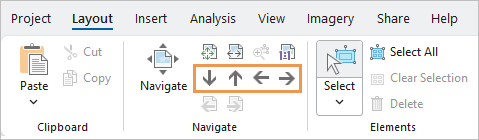
- Les sous-couches d’images de carte sont prises en charge comme couches en entrée dans les images de table et le texte dynamique.
Fenêtres contextuelles
- Une configuration de fenêtres contextuelles peut être partagée comme fichier .pop.
- L’élément Related Records (Enregistrements associés)
 affiche les attributs de 10 enregistrements associés d’une entité au maximum.
affiche les attributs de 10 enregistrements associés d’une entité au maximum. - Les fenêtres contextuelles peuvent être ouvertes à partir d’une table sans ObjectID.
- Les éléments d’image remplissent l’espace disponible dans une configuration de fenêtres contextuelles.
- Vous pouvez faire glisser la ligne de séparation des colonnes d’un élément Field (Champ) pour modifier l’espace d’affichage de chaque côté. Lorsque la ligne de séparation des colonnes est déplacée, les mots passent à la ligne suivante si nécessaire.
- L’étiquette d’affichage en bleu au début de la partie attributs d’une fenêtre contextuelle peut être masquée avec un paramètre d’options de navigation.
- Les coordonnées des entités affichées dans la partie inférieure d’une fenêtre contextuelle peuvent être désactivées avec un paramètre d’options de navigation.
- Les entités identifiées clignotent lorsqu’une couche est sélectionnée dans l’arborescence des résultats de la fenêtre contextuelle.
- Dans l’arborescence des résultats, vous pouvez utiliser les raccourcis clavier Ctrl+A et Ctrl+C pour sélectionner et copier les entités identifiées dans une même couche.
- Si un ordre d’affichage des entités est défini pour une couche, les éléments de l’arborescence des résultats sont répertoriés dans cet ordre par défaut.
Présentations
- En mode Présentateur, vous pouvez utiliser un moniteur pour la vue de l’intervenant et un autre pour la vue du public.
- Vous pouvez utiliser la vue tuilée du mode Présentateur pour afficher les miniatures des pages et changer de page sans interrompre la présentation.
- Vous pouvez utiliser la transition de type Survol pour présenter les pages cartographiques consécutives qui proviennent de la même carte.
- Vous pouvez précharger toutes les cartes avant de les présenter en mode Plein écran afin d’améliorer les performances.
Imprimer et exporter les cartes et les mises en page
- Les avertissements sur les exportations sont affichés si nécessaire à la fin des exportations.
- Vous pouvez utiliser l’option Export raster content as a single tile (Exporter le contenu raster vers une seule tuile) pour éviter les artefacts de ligne fine entre les tuiles des couches de tuiles vectorielles, transparentes, raster et rastérisées. Ces artefacts apparaissent dans certaines applications d’affichage des exportations PDF et SVG.
Rapports
- Les rapports peuvent être exportés dans Excel.
- Les entités d’une carte peuvent être filtrées par un champ du rapport.
Simulation
- Vous pouvez ajouter un élément de zone de cuvette pour retirer l’eau d’une simulation.
- Les configurations de simulation prennent en charge la rugosité de surface.
- Vous pouvez contrôler le nombre maximal d’images par seconde (ips) utilisé pour afficher les calculs de la simulation en cours.
- Vous pouvez définir la résolution temporelle pour contrôler le nombre de calculs effectués par seconde de simulation.
- Vous pouvez rendre une simulation temporelle pour capturer son analyse dans une animation ou un signet.
- Une simulation peut être symbolisée en fonction de la vitesse de l’eau.
Styles
- Si vous enregistrez des éléments dans un style, les symboles à valeur unique sont nommés en fonction de leur valeur de classe de symbole et non du nom de la couche.
- Huit nouveaux éléments de style barre d’échelle double ont été ajoutés au style de système 2D ArcGIS pour prendre en charge lesbarres d’échelle doubles dans les mises en page.
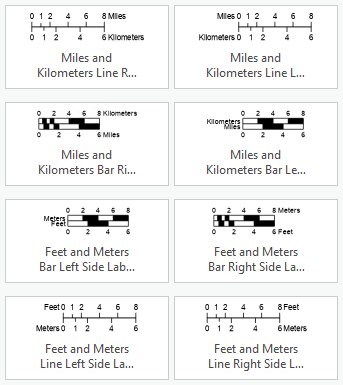
Symbologie
- L’histogramme de symbologie de la symbologie basée sur les classes a été amélioré. Reportez-vous à la rubrique Améliorations de l’histogramme de symbologie de la section Présentation rapide.
- La Graduated colors symbology (Symbologie de couleurs graduées) inclut un symbole de modèle pour spécifier les propriétés de symbole autres que la couleur de chaque classe de symbole.
- La symbologie d’une sous-couche de service d’imagerie de carte peut être modifiée si les couches dynamiques sont activées.
Symboles
- La prise en charge des ressources a été améliorée lors de l’importation de fichiers COLLADA (.dae) ou Wavefront (.obj) comme symboles ponctuels de modèle 3D.
- Les fichiers de modèle 3D possédant une extension .fbx, .dwg, .ifc, .usdc ou .usdz peuvent être importés comme symboles ponctuels de modèle 3D.
- Les éléments de style Color scheme (Combinaison de couleurs) peuvent être inclus avec les styles Web 2D publiés.
- Les performances des couches KML symbolisées avec des images de chemins URL ont été améliorées.
Tables
- Vous pouvez désactiver l’actualisation de table automatique pour améliorer les performances. Les administrateurs système qui gèrent les paramètres des applications peuvent définir et verrouiller ce paramètre.
- Lorsque vous modifiez une cellule de domaine dans une table attributaire, vous pouvez commencer par saisir des caractères pour filtrer la liste visible en fonction des valeurs qui contiennent ces caractères.
- Les tables et couches autonomes peuvent être sélectionnées et supprimées simultanément de la fenêtre Contents (Contenu).
Tuiles vectorielles
- Le placement des étiquettes de variable prend en charge la propriété text-radial-offset des couches de style de symbole.
- Les valeurs line-pattern dynamiques des couches linéaires et les valeurs fill-pattern des couches de style de remplissage sont prises en charge.
- Les valeurs line-offset dynamiques des couches linéaires sont prises en charge.
- La propriété text-halo-blur est prise en charge dans les exportations.
Effets visuels dans les scènes
- Vous pouvez désactiver la compression des textures dans les couches 2D drapées dans les scènes si la compression génère des artefacts visuels.
Production
Aéroports
- La structure Esri Airports, compatible AMBD, est désormais incluse dans les fichiers de données de produit ArcGIS Aviation Airports.
Bathymétrie
- Le champ Depth a été ajouté à la structure BIS (système d’informations bathymétriques).
- Un outil de script Replace Footprints (Remplacer les emprises) est disponible dans les fichiers de données de produit.
Outils de géotraitement
- Pour découvrir les outils de géotraitement nouveaux et améliorés, reportez-vous à la rubrique Boîte à outils de bathymétrie.
Grilles de dégagement
- Les grilles de dégagement prennent en charge les fonctionnalités suivantes :
- Personnalisation de l’apparence des quadrillages et des étiquettes de quadrillage.
- Attribution simultanée de désignations à un groupe d’entités.
- Insertion d’entités dans une séquence existante.
- Suppression d’entités d’une séquence existante.
Cartographie militaire
Fichiers produit
- Les modèles de données suivants sont inclus avec des règles attributaires préconfigurées pour être utilisés avec les vérifications ArcGIS Data Reviewer :
- Document de référence technique (TRD) Multinational Geospatial Coproduction Program (MGCP) 4.6
- Topographic Data Store (TDS) 7.1
Outils de géotraitement
- Consultez la section Boîte à outils Topographic Production (Production topographique) pour découvrir les outils de géotraitement nouveaux et améliorés.
Maritime
- La spécification de produit S-101 v2.0 est désormais prise en charge. Pour l’ensemble des spécifications de produit prises en charge dans ArcGIS Pro 3.5, reportez-vous à la page Prise en main de ArcGIS Maritime.
- Le fichier SCAMIN_RadarRange_Method_Sample.xml a été mis à jour pour refléter l’ENC UOC 4.4.0.
- Les outils d’échelle de compilation de l’onglet Maritime S-101 ont été mis à jour. Vous pouvez définir l’échelle de compilation et l’échelle de compilation minimale.
Outils de géotraitement
- Pour découvrir les outils de géotraitement nouveaux et améliorés, reportez-vous à la rubrique Boîte à outils Maritime.
Pipeline Referencing
- Produits de données LRS :
- L’assistant LRS Data Template (Modèle de données LRS) a été renommé Data Product Designer (Concepteur de produits de données).
- Vous pouvez créer des produits de données de journal d’itinéraire LRS, qui fournissent les localisations des mesures des caractéristiques le long de l’itinéraire, ou des produits de données de nombre d’entités LRS, qui fournissent le nombre d’événements linéaires, d’événements ponctuels et d’intersections par itinéraire.
- L’option Summarize unclassified values (Synthétiser les valeurs non classées) est disponible lors de la création d’un modèle pour un produit de données de longueur LRS. Cette case à cocher permet de contrôler si les itinéraires qui n’intersectent pas les couches récapitulatives sont inclus dans la sortie.
- L’option Calculate row and column totals (Calculer les totaux des lignes et des colonnes) est disponible lors de la création d’un modèle pour un produit de données de longueur LRS. Cette case à cocher permet de calculer la valeur de longueur totale des lignes et des colonnes du produit de données.
- Les outils Add Point Event (Ajouter un événement ponctuel)
 et Add Line Event (Ajouter un événement linéaire)
et Add Line Event (Ajouter un événement linéaire)  prennent en charge l’ajout d’entités d’événement en fonction d’un décalage par rapport à un événement ponctuel LRS ou une entité ponctuelle non LRS.
prennent en charge l’ajout d’entités d’événement en fonction d’un décalage par rapport à un événement ponctuel LRS ou une entité ponctuelle non LRS. - Lors de l’ajout d’événements linéaires, l’option Go to next measure upon run (Accéder à la mesure suivante lors de l’exécution) vous permet de commencer votre prochaine mise à jour par la mesure d’arrivée de la mise à jour précédente. Cette option peut être configurée dans les Location Referencing options (Options de Location Referencing).
- Vous pouvez configurer les événements externes sans fichier de connexion. Comme pour les événements externes configurées avec un fichier de connexion, ArcGIS Pipeline Referencing prend en charge l’intégration des mises à jour d’itinéraires dans ce type d’événement externe via l’opération Relocate Event (Relocaliser l’événement).
- Le mille terrestre (international) est une unité de mesure prise en charge.
Outils de géotraitement
- Pour découvrir les outils de géotraitement nouveaux et améliorés, reportez-vous à la rubrique Boîte à outils Location Referencing.
Production Mapping
- Consultez la boîte à outils Topographic Production (Production topographique) pour découvrir les outils de géotraitement nouveaux et améliorés.
Roads and Highways
- Produits de données LRS :
- L’assistant LRS Data Template (Modèle de données LRS) a été renommé Data Product Designer (Concepteur de produits de données).
- Vous pouvez créer des produits de données de journal d’itinéraire LRS, qui fournissent les localisations des mesures des caractéristiques le long de l’itinéraire, ou des produits de données de nombre d’entités LRS, qui fournissent le nombre d’événements linéaires, d’événements ponctuels et d’intersections par itinéraire.
- L’option Summarize unclassified values (Synthétiser les valeurs non classées) est disponible lors de la création d’un modèle pour un produit de données de longueur LRS. Cette case à cocher permet de contrôler si les itinéraires qui n’intersectent pas les couches récapitulatives sont inclus dans la sortie.
- L’option Calculate row and column totals (Calculer les totaux des lignes et des colonnes) est disponible lors de la création d’un modèle pour un produit de données de longueur LRS. Cette case à cocher permet de calculer la valeur de longueur totale des lignes et des colonnes du produit de données.
- Les outils Add Point Event (Ajouter un événement ponctuel)
 et Add Line Event (Ajouter un événement linéaire)
et Add Line Event (Ajouter un événement linéaire)  prennent en charge l’ajout d’entités d’événement en fonction d’un décalage par rapport à un événement ponctuel LRS ou une entité ponctuelle non LRS.
prennent en charge l’ajout d’entités d’événement en fonction d’un décalage par rapport à un événement ponctuel LRS ou une entité ponctuelle non LRS. - Lors de l’ajout d’événements linéaires, l’option Go to next measure upon run (Accéder à la mesure suivante lors de l’exécution) vous permet de commencer votre prochaine mise à jour par la mesure d’arrivée de la mise à jour précédente. Cette option peut être configurée dans les Location Referencing options (Options de Location Referencing).
- Vous pouvez configurer les événements externes sans fichier de connexion. Comme pour les événements externes configurées avec un fichier de connexion, ArcGIS Roads and Highways prend en charge l’intégration des mises à jour d’itinéraires dans ce type d’événement externe via l’opération Relocate Event (Relocaliser l’événement).
- Le mille terrestre (international) est une unité de mesure prise en charge.
- Vous pouvez exécuter l’outil de script Create LRS (Créer un LRS) de la solution Address Data Management (Gestion des données d’adresse) pour créer un LRS dans une géodatabase Address Data Management contenant une classe d’entités Road Centerline (Axe médian de route) existante.
Outils de géotraitement
- Pour découvrir les outils de géotraitement nouveaux et améliorés, reportez-vous à la rubrique Boîte à outils Location Referencing.
Projets
Généralités
- Les connexions d’authentification basées sur OAuth peuvent être configurées avec Google.
Métadonnées
- Vous pouvez maintenant mettre à jour les métadonnées à l’aide de l’éditeur de métadonnées classique ArcGIS Pro ou de l’éditeur de métadonnées ArcGIS utilisé dans ArcGIS Online. Reportez-vous à la rubrique Éditeur de métadonnées ArcGIS dans la section Présentation rapide.
Projets de portail
Vous pouvez créer, enregistrer et mettre à jour des projets dans un portail ArcGIS Enterprise 11.4. Les projets de portail peuvent être utilisés par un utilisateur unique sur un ou plusieurs ordinateurs, ou par plusieurs utilisateurs travaillant ensemble. Ils peuvent également être créés par des administrateurs de l’organisation pour être utilisés par d’autres utilisateurs. Reportez-vous à la rubrique Projets de portail dans la section Présentation rapide.
Partager votre travail
- Vous pouvez comparer les ID attribués sur la carte aux ID de sous-couche de la couche Web existante avant de remplacer une couche d’entités Web, une couche d’images de carte, une table hébergée ou un service de carte.

Dans cet exemple, un avertissement apparaît car la table dans le service existant possède l’ID 2, alors que l’ID 4 a été attribué à la table autonome de la carte. - Sélectionnez des balises existantes et attribuez des catégories de contenu lors du partage.
- Les tables de groupe de sous-types peuvent être partagées en tant que couches d’entités Web ou tables hébergées dans ArcGIS Online.
- La prise en charge de la publication de données dans les entrepôts de données Cloud tels que Google BigQuery, Snowflake ou Amazon Redshift a été étendue comme suit :
- Vous pouvez publier des couches d’images de carte et des couches d’entités Web en lecture seule qui référencent les données inscrites sur des serveurs fédérés qui n’hébergent pas de serveurs si la version du serveur est 11.5 ou une version ultérieure.
- Vous pouvez remplacer les couches d’entités Web en lecture seule si la version de votre portail ArcGIS Enterprise est 11.5 ou une version ultérieure.
- Les couches multipatch DAO avec les formats de fichier DWG, DGN ou DXF peuvent être partagées en tant que couches de scène Web dans ArcGIS Online et ArcGIS Enterprise 11.2 ou version ultérieure.
- La prise en charge du partage des couches d’imagerie orientée a été étendue comme suit :
- Vous pouvez partager des couches d’imagerie orientée dans la catégorie 3D Layers (Couches 3D) d’une scène en cliquant avec le bouton droit de la souris sur les couches sélectionnées dans la fenêtre Contents (Contenu).
- Vous pouvez publier des couches d’imagerie orientée avec des images en tant que pièces jointes de l’entité lors du partage des couches d’entités Web dans ArcGIS Online et ArcGIS Enterprise 11.2 ou version ultérieure.
Python
- Reportez-vous à la rubrique Module de partage dans la section Python pour prendre connaissance des améliorations apportées au module de partage.
Tracer des réseaux
- Lors de l’activation de la topologie de réseau avec la case Only generate errors (Générer uniquement les erreurs) cochée pour identifier les erreurs avant d’activer la topologie de réseau, les erreurs identifiées avant que la valeur de seuil spécifiée dans le paramètre Maximum number of errors (Nombre maximum d’erreurs) ne soit atteinte sont écrites dans les tables d’entités d’erreur. Si ce paramètre est défini sur -1 ou qu’aucune valeur n’est fournie, un nombre illimité d’erreurs peuvent être détectées.
Outils de géotraitement
- Reportez-vous à la rubrique Boîte à outils Trace Network (Réseau de traces) pour découvrir les outils de géotraitement améliorés.
Réseaux de distribution
- Vous pouvez utiliser l’assistant de migration de Utility Network pour migrer des données existantes vers un réseau de distribution. Reportez-vous à la rubrique Migrer les données vers un réseau de distribution dans la section Présentation rapide.
- Lors de l’activation de la topologie de réseau avec la case Only generate errors (Générer uniquement les erreurs) cochée pour identifier les erreurs avant d’activer la topologie de réseau, les erreurs identifiées avant que la valeur de seuil spécifiée dans le paramètre Maximum number of errors (Nombre maximum d’erreurs) ne soit atteinte sont écrites dans la table des zones à valider. Si ce paramètre est défini sur -1 ou qu’aucune valeur n’est fournie, un nombre illimité d’erreurs peuvent être détectées.
Outils de géotraitement
- Reportez-vous à la rubrique Boîte à outils Utility Network (Réseau de distribution) pour découvrir les nouveaux outils de géotraitement et ceux qui ont été améliorés.
Diagrammes de réseau
- Désormais, des diagrammes peuvent être créés depuis les localisations de traçage qui figurent sur une carte de réseau, c’est-à-dire depuis les points de départ ou les interruptions spécifiées dans la fenêtre Trace (Traçage).
- Les diagrammes de réseau prennent en charge les associations de connectivité réflexives lors de leur génération et de leur maintenance, et lors de l’application de mises en page de diagramme.
- Le traitement du générateur de diagrammes prend en charge une option permettant de supprimer les conteneurs linéaires lors des générations de diagramme.
- Dans ArcGIS Enterprise 11.5, l’extension de type d’utilisateur ArcGIS Advanced Editing n’est pas requise pour interroger et afficher les diagrammes de réseau existants. Elle est toutefois requise pour toutes les autres opérations.
Python
Généralités
- L’environnement Python par défaut inclut les mises à jour et ajouts ci-après. Reportez-vous à la liste complète des bibliothèques Python disponibles dans l’environnement ArcGIS Pro par défaut.
- Python a été mis à niveau de la version 3.11.10 vers la version 3.11.11.
- ArcGIS API for Python a été mis à niveau de la version 2.4.0 vers la version 2.4.1.
- Le module DuckDB a été ajouté. Il s’agit d’un module Python populaire qui fournit un système de base de données analytique prenant en charge les fonctionnalités SQL avancées. Il est connu pour ses performances, sa fiabilité, sa portabilité et sa convivialité.
- Le module PDAL (Bibliothèque d’abstraction des données ponctuelles) a été ajouté. Ce module permet de convertir et traiter les données des nuages de points. Le module python-pdal prend en charge l’imbrication et l’extension des fonctionnalités PDAL.
- La nouvelle extension Debugger (Débogueur) de ArcGIS Pro pour Visual Studio Code permet de déboguer les outils de script exécutés dans ArcGIS Pro ou à distance sur une autre machine.
- Un référentiel ArcPy public inclut des ressources telles que l’aide-mémoire ArcPy et une liste complète des bibliothèques Python incluses dans les différentes versions de ArcGIS Pro
ArcGIS Notebooks
- Le système back-end par défaut utilisé par matplotlib dans ArcGIS Pro pour afficher les points est désormais agg, au lieu de tkagg. Pour les notebooks dans ArcGIS Pro, le système back-end par défaut est toujours inline.
ArcPy
- Pour un objet Parameter, vous pouvez définir des filtres pour les paramètres composites (paramètres avec plusieurs types de données).
- L’objet Result prend en charge la méthode getCharts pour accéder aux diagrammes créés par un outil de géotraitement.
- La fonction RefreshLayer prend en charge les noms de couche qui incluent des chemins d’accès et les groupes de couches.
- Les astuces sur les types ont été améliorées dans plusieurs fonctions ArcPy, notamment RefreshLayer et PauseDrawing. Les astuces sur les types améliorent l’expérience de création de code dans les environnements de développement intégrés modernes.
- La fonction Describe renvoie les propriétés controlMemberships. Ces propriétés sont disponibles si la table ou la classe d’entités fait partie d’un jeu de données de contrôleur, tel qu’une topologie de géodatabase, un jeu de données réseau ou un réseau de traces.
Module de diagrammes
- Les classes Combo et Series permettent de créer et configurer des diagrammes combinés.
- Si un outil de géotraitement est exécuté via ArcPy, l’objet Result affiche les diagrammes inclus lorsque sa sortie est générée dans une cellule de notebook.
- les objets Layer et Table contiennent une méthode listCharts qui renvoie une liste des objets de diagramme appartenant au jeu de données.
Module d’accès aux données
- Vous pouvez utiliser la fonction CreateParquetCache ArcPy afin de créer un cache local pour un fichier Apache Parquet volumineux avant d’ajouter les données à une carte ou une scène pour la première fois. Un fichier volumineux peut contenir plus de 500 000 enregistrements, par exemple, ou des centaines de colonnes.
Module de cartographie
- Le module arcpy.mp a été étendu pour prendre en charge les astuces sur les types. Les astuces sur les types améliorent la lisibilité du code et permettent de déterminer les types de données attendus et les valeurs renvoyées lors du développement dans un environnement IDE.
- La méthode export de BookmarkMapSeries et MapSeries a été étendue pour prendre en charge les formats PNG, JPEG et TIFF en plus du format PDF.
- La nouvelle classe DisplayOptions prend en charge le paramètre d’application antialiasing. Cette amélioration a donné lieu aux changements suivants :
- La méthode export sur plusieurs classes a été étendue pour inclure un paramètre display_options.
- La constante DISPLAY a été ajoutée au paramètre class_type de la fonction arcpy.mp.CreateExportOptions pour renvoyer un objet DisplayOptions.
- Les classes PDFFormat et SVGFormat possèdent une propriété appelée rasterAsSingleTile pour pouvoir exporter des couches raster et rastérisées sous forme d’image de tuile unique.
- La propriété isOverflowing a été ajoutée aux classes LegendElement et TableFrameElement.
- La propriété colorModel et la méthode setColorModel ont été ajoutées aux classes Layout et Map.
- La prise en charge de la sélection d’entités de sous-couche d’images de carte à l’aide de getSelectionSet et setSelectionSet a été ajoutée à la classe Layer.
- La prise en charge du format de fichier WebP a été ajoutée pour les objets PictureElement.
- Le dictionnaire renvoyé par la méthode listDefinitionQueries sur les classes Layer et Table a été étendu pour prendre en charge les clauses spatiales.
- Une constante DUAL_SCALE_BAR a été ajoutée au paramètre mapsurround_type pour la méthode createMapSurroundElement sur la classe Layout.
Module Network Analyst
- Vous pouvez utiliser la classe WasteCollection pour effectuer l’analyse de la collecte des déchets dans Python.
Module de partage
- La classe VectorTileSharingDraft a été ajoutée et la fonction Publish a été mise à jour pour vous permettre de publier des couches de tuiles vectorielles avec les couches d’entités Web associées dans ArcGIS Online ou ArcGIS Enterprise 10.8.1 et les versions ultérieures.
- La classe ImageSharingDraft a été ajoutée pour vous permettre de partager des couches d’imagerie Web avec ArcGIS Enterprise ou de publier des services d’imagerie sur un déploiement ArcGIS Server autonome.
ArcGIS Pro SDK
ArcGIS Pro SDK vous permet d’étendre ArcGIS Pro avec vos propres outils et processus spécifiques à l’aide des compléments et des configurations du SDK. Consultez la rubrique Nouveautés pour les développeurs dans la version 3.5.
Feuille de route
Pour en savoir plus sur les objectifs de développement à long, moyen et court termes, reportez-vous à la dernière feuille de route ArcGIS Pro.
Fonctions obsolètes
Consultez les notes de version de ArcGIS Pro 3.5 pour plus d’informations sur les fonctions qui ont été supprimées dans ArcGIS Pro 3.5 ou qui le seront dans une version future.
Vous avez un commentaire à formuler concernant cette rubrique ?
